
यदि आप अपना बदलना चाहते हैं विंडोज 11 में डेस्कटॉप वॉलपेपर एक अलग अंतर्निहित पृष्ठभूमि छवि, एक ठोस रंग, या एक कस्टम तस्वीर के लिए, विंडोज सेटिंग्स में करना आसान है। ऐसे।
शुरू करना
अपनी डेस्कटॉप पृष्ठभूमि को बदलने के लिए, आपको पहले विंडोज सेटिंग्स ऐप खोलने की आवश्यकता होगी। सौभाग्य से, माइक्रोसॉफ्ट ने हमें उपयोग करने के लिए एक त्वरित शॉर्टकट छोड़ दिया: डेस्कटॉप पर राइट-क्लिक करें और दिखाई देने वाले मेनू में "वैयक्तिकरण" का चयन करें।

विंडोज सेटिंग्स "निजीकरण" श्रेणी के लिए खुल जाएगी। विंडो के दाईं ओर मुख्य सेटिंग्स सूची में, "पृष्ठभूमि" का चयन करें।
[4 9]
पृष्ठभूमि सेटिंग्स में, "अपनी पृष्ठभूमि को वैयक्तिकृत करें" विकल्प का पता लगाएं। इसके बगल में ड्रॉप-डाउन मेनू में, आप तीन विकल्पों में से एक का चयन कर सकते हैं:
- चित्र: [1 1] यह आपको डेस्कटॉप वॉलपेपर के रूप में उपयोग करने के लिए एक छवि या तस्वीर (एक छवि फ़ाइल) का चयन करने देता है।
- ठोस: [1 1] यह आपको अपने डेस्कटॉप के लिए एक ठोस रंग चुनने देता है।
- स्लाइड शो: [1 1] यह विकल्प आपको डेस्कटॉप पृष्ठभूमि के रूप में उपयोग करने के लिए चित्रों का एक फ़ोल्डर चुनने की अनुमति देता है जो समय के साथ स्वचालित रूप से बदलते हैं।
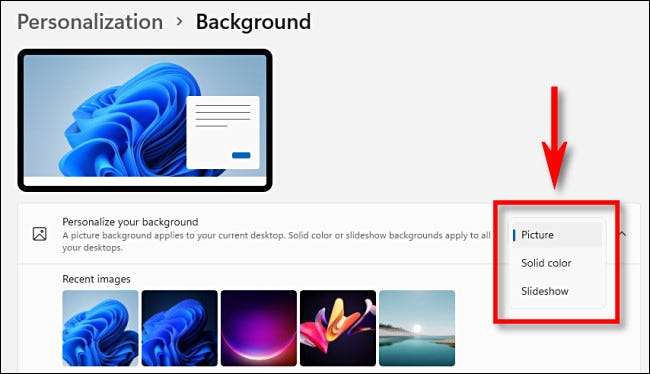
यह ध्यान देने योग्य है कि "चित्र" विकल्प केवल वर्तमान डेस्कटॉप पर लागू होता है जो सक्रिय है। यदि आप विंडोज 11 में वर्चुअल डेस्कटॉप फीचर के माध्यम से एकाधिक डेस्कटॉप का उपयोग कर रहे हैं, तो आप कर सकते हैं प्रत्येक वर्चुअल डेस्कटॉप के लिए एक अलग तस्वीर सेट करें । इसके विपरीत, "ठोस" और "स्लाइड शो" विकल्प आपके सभी वर्चुअल डेस्कटॉप पर एक बार में लागू होते हैं।
सम्बंधित: [1 1] [7 9] विंडोज 11 पर वर्चुअल डेस्कटॉप के लिए अलग वॉलपेपर कैसे सेट करें [1 1]
अपनी डेस्कटॉप पृष्ठभूमि के रूप में एक तस्वीर चुनना
यदि आप "अपनी पृष्ठभूमि को वैयक्तिकृत करें" मेनू में "चित्र" चुनते हैं, तो आपके पास दो मुख्य विकल्प हैं। आप या तो थंबनेल पर क्लिक करके "हालिया छवियों" के समूह से चयन कर सकते हैं, या "फ़ोल्डर ब्राउज़ करें" पर क्लिक कर सकते हैं और उस छवि का चयन करें जिसे आप उपयोग करना चाहते हैं जो आपके पीसी पर संग्रहीत किया जाता है।
[9 0] [9 1] विज्ञापन[9 3]







